Sådan fjernes Redigering med Paint 3D fra Windows 10-kontekstmenu
Microsoft Windows 10 / / March 17, 2020
Sidst opdateret den

Ligesom med at slette mappen 3D Objects, hvis du aldrig bruger Paint 3D i Windows 10, kan du rydde op i kontekstmenuen ved at fjerne den.
Windows 10 har en masse nye funktioner til designere og skabere (deraf navnet Creators Update) som Paint 3D. Der sker meget i denne app, og hvis du vil lære mere, så tjek vores Mal 3D-referencevejledning. Som noget nyt synes du dog måske at det er for kompliceret til enkle opgaver, eller du ønsker måske ikke overhovedet at bruge det. Ligesom med at slette 3D-objekter-mappe, hvis du ikke er en skaber og aldrig bruger Paint 3D, kan du rydde op i kontekstmenuen ved at fjerne den.
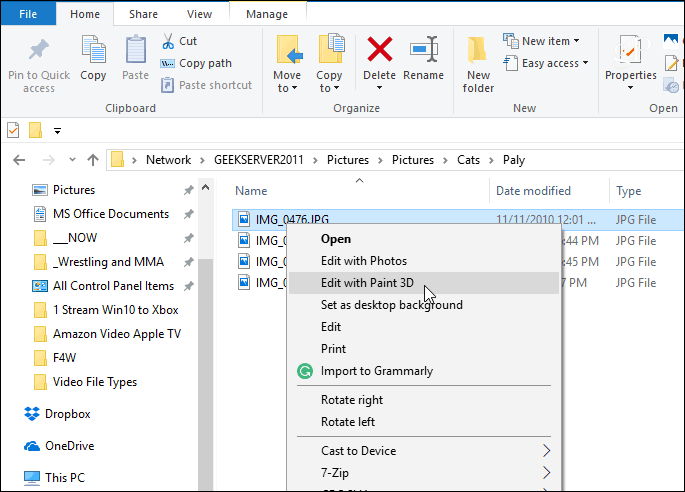
Når du højreklikker på et foto- eller billedfil som standard, vises indstillingen 'Rediger med Paint 3D' i genvejsmenuen.
Fjern Rediger med Paint 3D
Tryk på for at fjerne muligheden for JPG-billeder Windows Key + R på dit tastatur for at åbne dialogboksen Kør og type:regedit og klik på OK eller tryk på Enter.
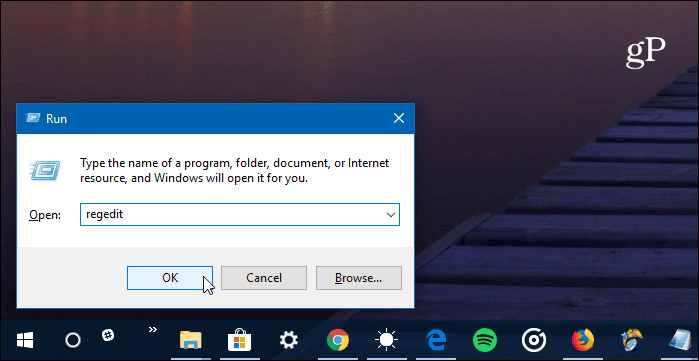
Naviger derefter til følgende sti:
HKEY_LOCAL_MACHINE \ SOFTWARE \ Classes \ SystemFileAssociations \ .jpg \ Shell
Højreklik derefter på 3D Edit-tasten og vælg Slet.
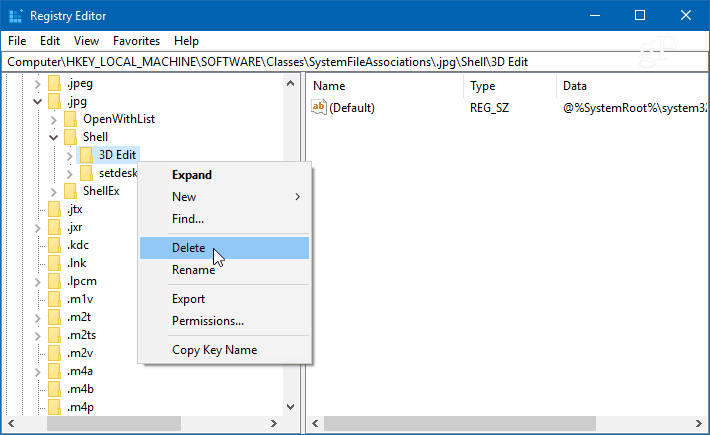
Husk, at ovenstående trin fjerner "Rediger med Paint 3D" fra genvejsmenuen for .jpg-filer. For andre billedformater skal du udskifte /.jpg/ del af stien med .png eller .bmp - uanset hvilket filformat du vil have det fjernet fra og slette 3D Edit-tasten.
I skærmbilledet nedenfor sletter jeg det for eksempel fra visning i genvejsmenuen for PNG-filer.
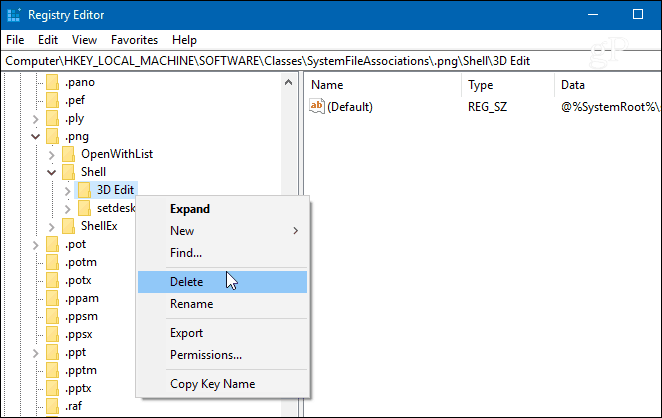
Når du er færdig med hvert filformat, skal du lukke ud af registreringsdatabasen, og næste gang du højreklikker på et foto, skal du ikke længere se "Rediger med Paint 3D" listet i genvejsmenuen.
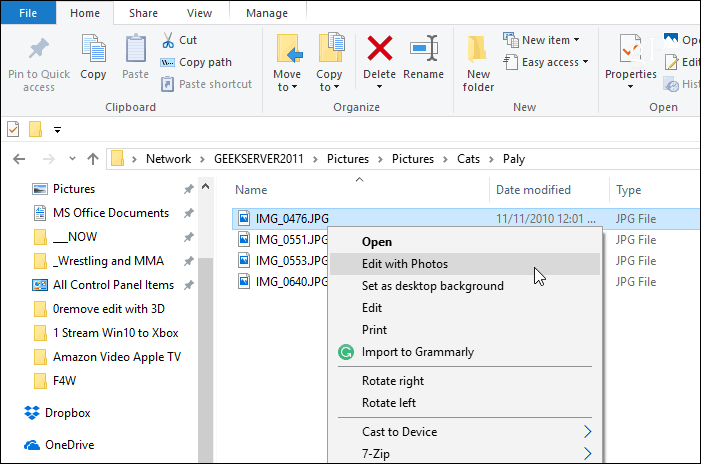
Når du har slettet 3D Edit-tasten fra registreringsdatabasen, vises "Edit with Paint 3D" ikke længere i genvejsmenuen.
Er du skabere af digitalt indhold og bruger værktøjer som Paint 3D eller? Fortæl os det i kommentarafsnittet nedenfor. Eller, hvis du har brug for yderligere hjælp eller råd om fejlfinding, tilmeld dig vores Windows 10-fora.

